AutoML:训练模型以识别凹坑
点击下方卡片,关注“新机器视觉”公众号
重磅干货,第一时间送达
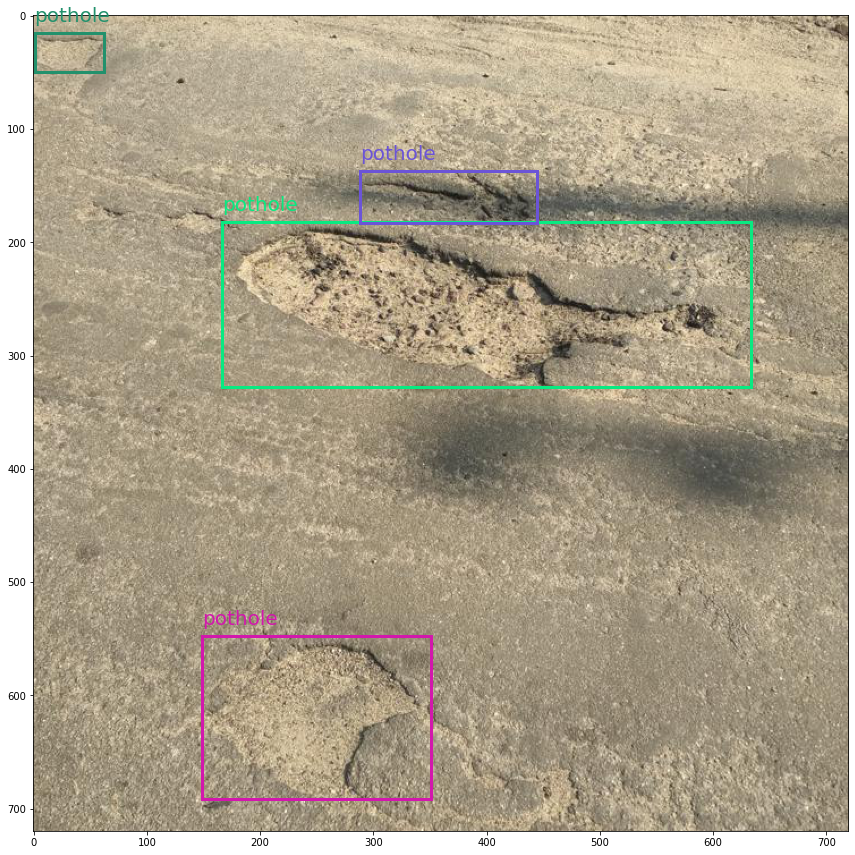
我们该怎么办?
1-准备数据集
_annotations.coco.json,一个包含images、categories和annotations的json文件 图像本身(.jpg文件)
images:包含有关数据集图像的信息(id、文件名、大小等) categories:边界框类别的名称和id annotations:包含有关对象的信息,包括边界框坐标(在此数据集中,它们位于绝对坐标)、对象的图像id和类别id
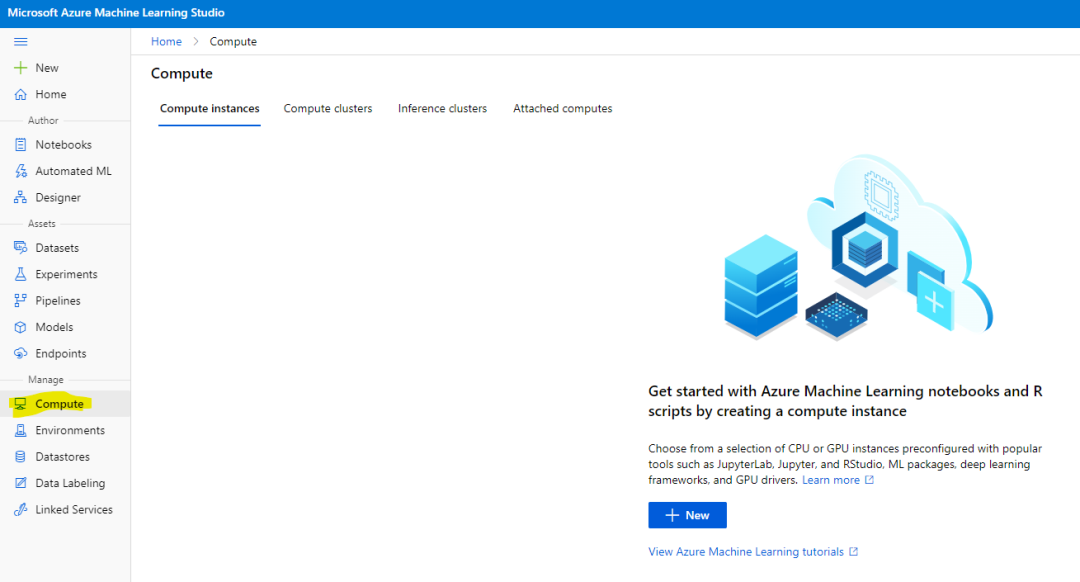
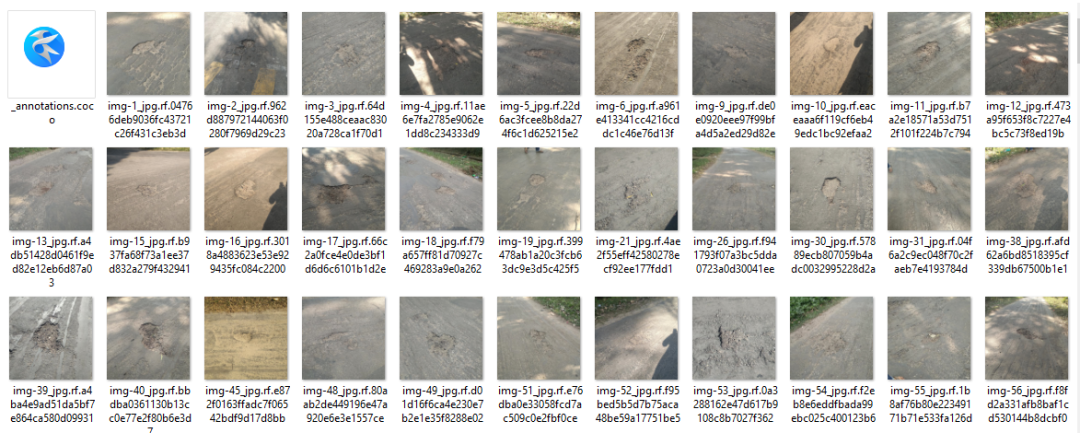
from azureml.core import Workspace
workspace = Workspace.from_config() # 如果你在一个aml计算实例上运行notebook,这是可行的
default_datastore = workspace.get_default_datastore()
datastore_name = default_datastore.name
{
"image_url":"AmlDatastore://data_directory/../Image_name.image_format",
"image_details":{
"format":"image_format",
"width":"image_width",
"height":"image_height"
},
"label":[
{
"label":"class_name_1",
"topX":"xmin/width",
"topY":"ymin/height",
"bottomX":"xmax/width",
"bottomY":"ymax/height",
"isCrowd":"isCrowd"
},
{
"label":"class_name_2",
"topX":"xmin/width",
"topY":"ymin/height",
"bottomX":"xmax/width",
"bottomY":"ymax/height",
"isCrowd":"isCrowd"
},
"..."
]
}
# 从coco文件生成训练jsonl文件
!python coco2jsonl.py \
--input_coco_file_path "./potholeObjects/train/_annotations.coco.json" \
--output_dir "./potholeObjects/train" --output_file_name "train_pothole_from_coco.jsonl" \
--task_type "ObjectDetection" \
--base_url "AmlDatastore://{datastore_name}/potholeObjects/train/"
from azureml.core import Dataset
from azureml.data.datapath import DataPath
from azureml.data import DataType
# 上传文件到数据存储
Dataset.File.upload_directory(
src_dir="./potholeObjects/train/", target=DataPath(default_datastore, "/potholeObjects/train"), show_progress=True
)
training_dataset_name = "potholeObjectesTrainingDataset"
# 创建数据集
training_dataset = Dataset.Tabular.from_json_lines_files(
path=DataPath(default_datastore, "/potholeObjects/train/train_pothole_from_coco.jsonl"),
set_column_types={"image_url": DataType.to_stream(default_datastore.workspace)},
)
# 在工作区中注册数据集
training_dataset = training_dataset.register(
workspace=workspace, name=training_dataset_name
)
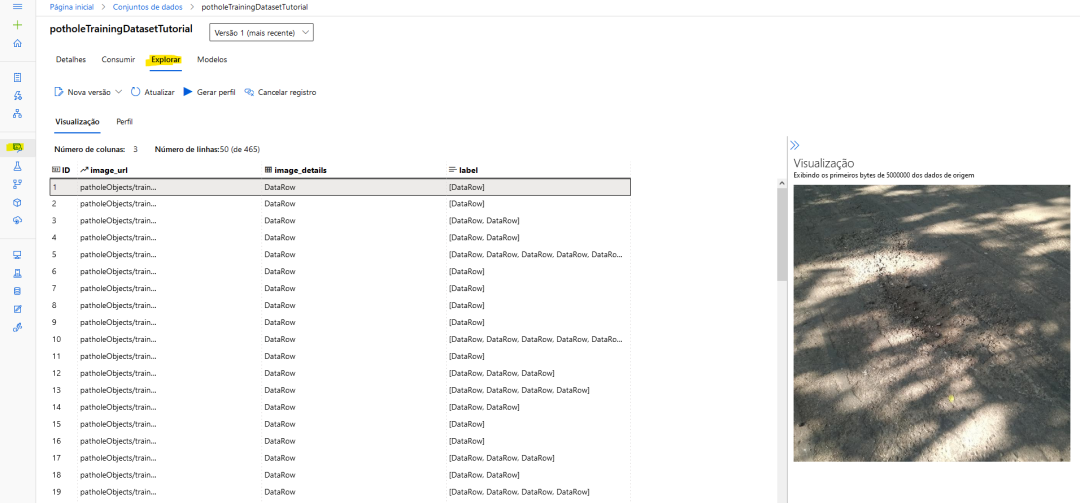
2.进行实验
from azureml.core import Experiment
experiment_name = "pothole-yolov5-model"
experiment = Experiment(workspace, name=experiment_name)
compute_target = workspace.compute_targets['gpu-computer'] # 给计算实例的名称
from azureml.automl.core.shared.constants import ImageTask
from azureml.train.automl import AutoMLImageConfig
from azureml.train.hyperdrive import GridParameterSampling, choice
automl_config_yolov5 = AutoMLImageConfig(
task=ImageTask.IMAGE_OBJECT_DETECTION,
compute_target=compute_target,
training_data=training_dataset,
validation_data=validation_dataset,
hyperparameter_sampling=GridParameterSampling({"model_name": choice("yolov5")}),
iterations=1,
)
automl_image_run = experiment.submit(automl_config_yolov5)
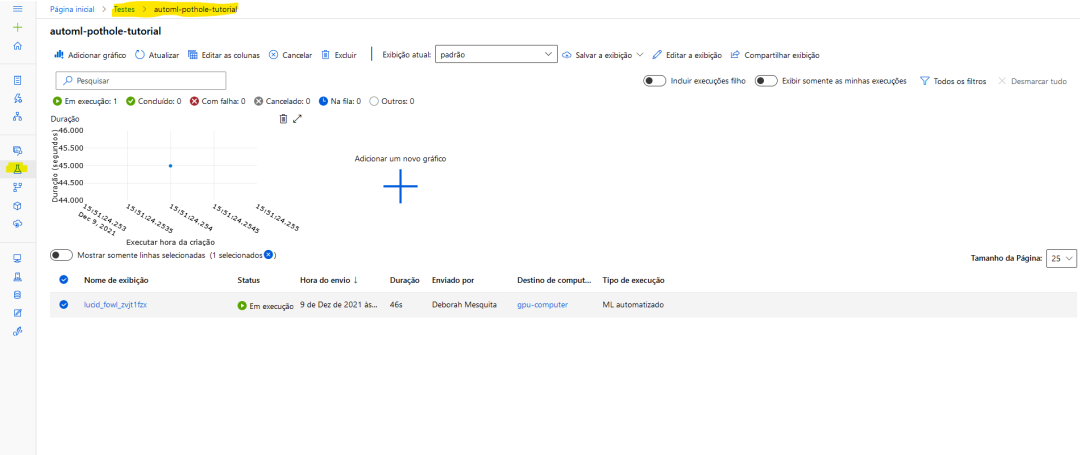
from azureml.automl.core.shared.constants import ImageTask
from azureml.train.automl import AutoMLImageConfig
from azureml.train.hyperdrive import BanditPolicy, RandomParameterSampling
from azureml.train.hyperdrive import choice, uniform
parameter_space = {
"model": choice(
{
"model_name": choice("yolov5"),
"learning_rate": uniform(0.0001, 0.01),
"model_size": choice("small", "medium"), # 模型相关
#'img_size': choice(640, 704, 768), # 特定型号;可能需要有大内存的GPU
},
{
"model_name": choice("fasterrcnn_resnet50_fpn"),
"learning_rate": uniform(0.0001, 0.001),
"optimizer": choice("sgd", "adam", "adamw"),
"min_size": choice(600, 800), # 模型相关
#'warmup_cosine_lr_warmup_epochs': choice(0, 3),
},
),
}
tuning_settings = {
"iterations": 10,
"max_concurrent_iterations": 2,
"hyperparameter_sampling": RandomParameterSampling(parameter_space),
"early_termination_policy": BanditPolicy(
evaluation_interval=2, slack_factor=0.2, delay_evaluation=6
),
}
automl_image_config = AutoMLImageConfig(
task=ImageTask.IMAGE_OBJECT_DETECTION,
compute_target=compute_target,
training_data=training_dataset,
validation_data=validation_dataset,
**tuning_settings,
)
3-将预测可视化
best_child_run = automl_image_run.get_best_child()
model_name = best_child_run.properties["model_name"]
model_output_path = best_child_run.properties["model_output_path"]
# 从最佳运行中注册模型
model = best_child_run.register_model(
model_name=model_name, model_path=model_output_path
)
from azureml.contrib.automl.dnn.vision.common.model_export_utils import load_model, run_inference
from azureml.contrib.automl.dnn.vision.object_detection_yolo.writers.score import _score_with_model
TASK_TYPE = 'image-object-detection'
model_settings = {"img_size": 640, "model_size": "medium", "box_score_thresh": 0.1, "box_iou_thresh": 0.5}
model_wrapper = load_model(TASK_TYPE, 'model.pt', **model_settings)
sample_image = "./img-23_jpg.rf.e6aa0daf83e72ccbf1ea10eb6a6ab3bd.jpg"
with open(sample_image, 'rb') as f:
bytes_img = f.read()
model_response = run_inference(model_wrapper, bytes_img, _score_with_model)
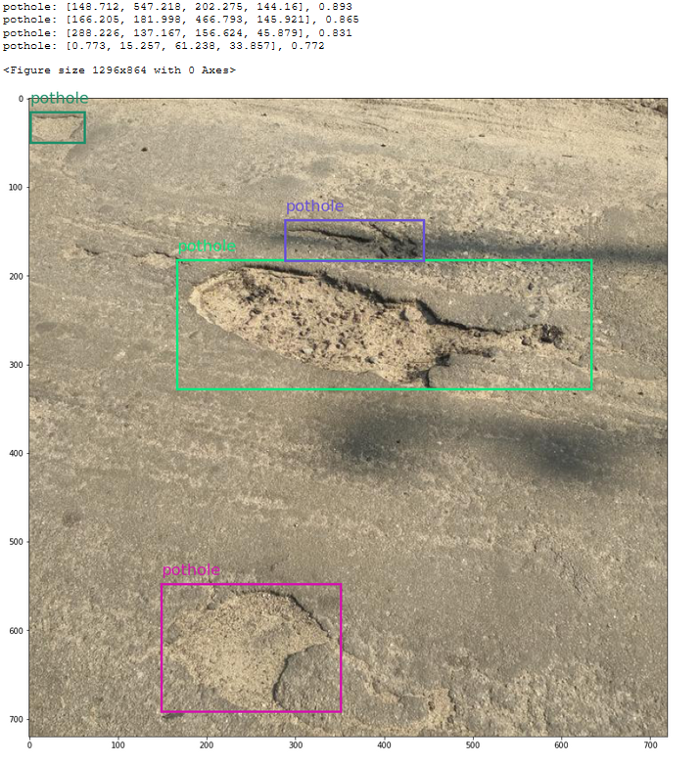
最后
本文仅做学术分享,如有侵权,请联系删文。
评论
